20 Consejos y Trucos para Mensajes del iPhone Que no Conoces
Aug 01, 2025 • Presentado en: Últimas Noticias & Tácticas • Soluciones probadas
El iPhone SE ha despertado una gran atención en todo el mundo. ¿También quieres comprar uno? ¡Mira el video de unboxing del iPhone SE de primera mano para saber más sobre él!
Atrás quedaron los días en los que nos comunicábamos con nuestros amigos en formato textual. Desde añadir GIF hasta calcomanías personalizadas, hay muchas maneras de hacer que tus mensajes sean más interesantes. Apple también ha proporcionado varias funciones añadidas que pueden hacer que la mensajería sea tu actividad favorita. Para ayudarte, hemos enumerado aquí algunos de los mejores consejos y trucos para los mensajes del iPhone. Utiliza estos increíbles consejos sobre mensajes de texto para iPhone y ten una experiencia memorable con tu smartphone.
Si quieres cambiar la forma de comunicarte con tus seres queridos, prueba algunos de estos consejos para enviar mensajes al iPhone.
1. Enviar notas escritas a mano
Ahora, puedes añadir un atractivo más personal a tus mensajes con la ayuda de estos consejos y trucos para mensajes de iPhone. Apple permite a sus usuarios enviar notas escritas a mano sin mucho problema. Sólo tienes que inclinar el móvil para hacerlo o pulsar el icono de escritura a mano situado en la esquina derecha.
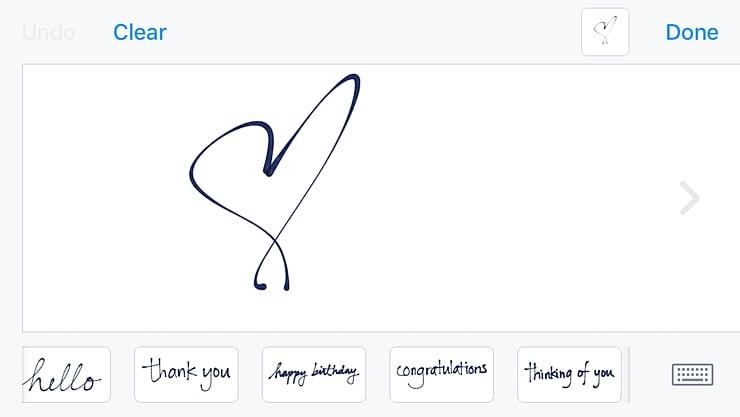
2. Enviar GIF
Si te gustan los GIF, seguro que no dejarás de usar esta función. La nueva aplicación de mensajes del iPhone también permite a sus usuarios enviar GIF a través de un motor de búsqueda dentro de la aplicación. Basta con pulsar el icono "A" y aplicar palabras clave para buscar un GIF adecuado. Esto sin duda hará que tus conversaciones de mensajería sean más divertidas e interactivas.
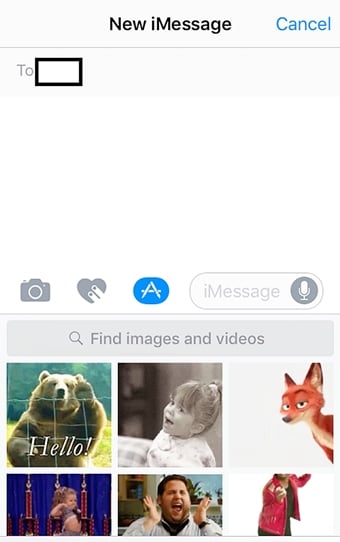
3. Añadir efectos de burbuja
Este es uno de los consejos más geniales para los mensajes del iPhone que no dejarás de usar. Con él, puedes añadir diferentes tipos de efectos de burbuja a tu texto (como un golpe, fuerte, suave, y más). Mantén pulsado el botón de envío (icono de la flecha) para obtener una opción de efectos de burbuja y pantalla. A partir de aquí, puedes seleccionar simplemente un efecto de burbuja interesante para tu mensaje.
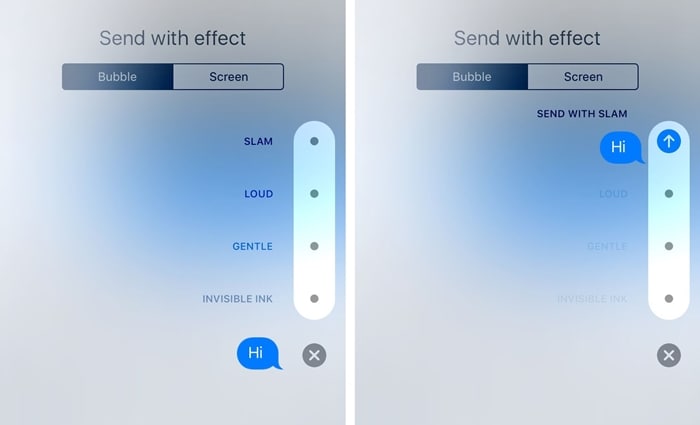
4. Añadir efectos de pantalla
Si quieres ir a lo grande, entonces por qué no añadir un efecto genial en la pantalla. Por defecto, la aplicación iMessage reconoce palabras clave como "Feliz cumpleaños", "Felicidades", etc. Sin embargo, puedes personalizar las cosas manteniendo suavemente el botón de envío y eligiendo "Efectos de pantalla" en la siguiente ventana. Desde aquí, sólo tienes que deslizar y seleccionar un efecto de pantalla respectivo para tu mensaje.
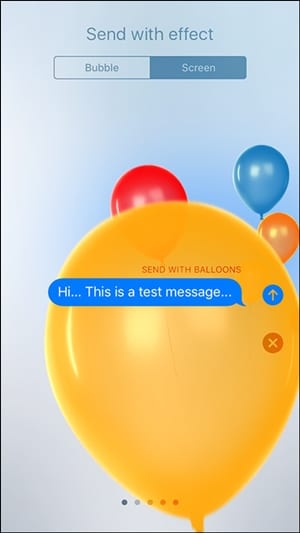
5. Usar stickers
Si estás aburrido de usar los mismos emoticones, añade nuevos stickers a tu aplicación. La aplicación de mensajes del iPhone tiene una tienda integrada en la que puedes comprar stickers y añadirlas a la aplicación. Después, puedes utilizarlos como cualquier otro emoticón.
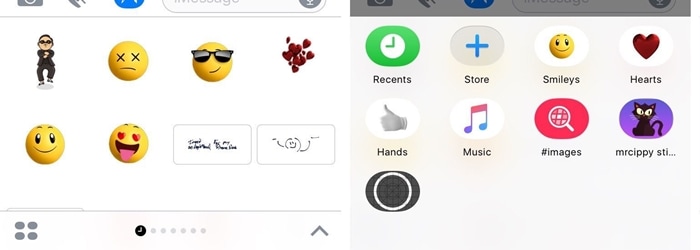
6. Reaccionar a los mensajes
La mayoría de los usuarios no conocen estos consejos sobre los mensajes de texto del iPhone. En lugar de responder a un texto, también puedes reaccionar a él. Basta con mantener la burbuja del mensaje hasta que aparezcan varias reacciones. Ahora, sólo tienes que pulsar la opción correspondiente para reaccionar al mensaje.
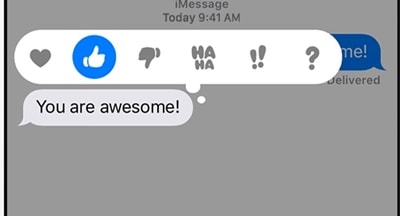
7. Reemplazar palabras con emoticones
Si eres un fanático de los emoticones, entonces te van a encantar estos consejos y trucos para mensajes de iPhone. Después de escribir un mensaje, activa el teclado de emoticones. Esto resaltará automáticamente las palabras que pueden ser reemplazadas por los emoticones. Sólo tienes que pulsar la palabra y elegir un emoticón para sustituirla. Puedes conocer más sobre los efectos de pantalla, las opciones de emoticones y otras funciones de iOS 10 iMessage en este artículo informativo.
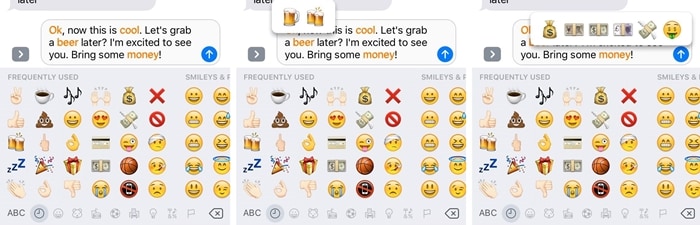
8. Enviar mensajes secretos
Estos consejos para los mensajes de texto del iPhone añadirán más carácter a tu experiencia de mensajería. Una de las características destacadas del efecto burbuja es la tinta invisible. Después de seleccionarlo, tu mensaje real se superpondrá con una capa de polvo de píxeles. Otro usuario tendría que deslizar este mensaje para leer tu texto secreto.
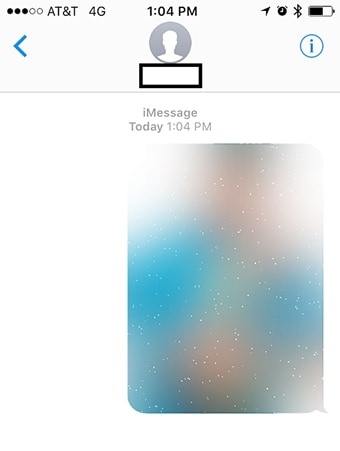
9. Activar/desactivar la lectura de recibidos
A algunas personas les gusta habilitar la lectura de recibidos por transparencia, mientras que otras prefieren mantenerla desactivada. También puedes configurarlo según tus necesidades y obtener un acceso completo a tu aplicación de mensajería. Ve a los Ajustes de tu móvil > Mensajes y activa o desactiva la opción de lectura de recibidos según tus necesidades.
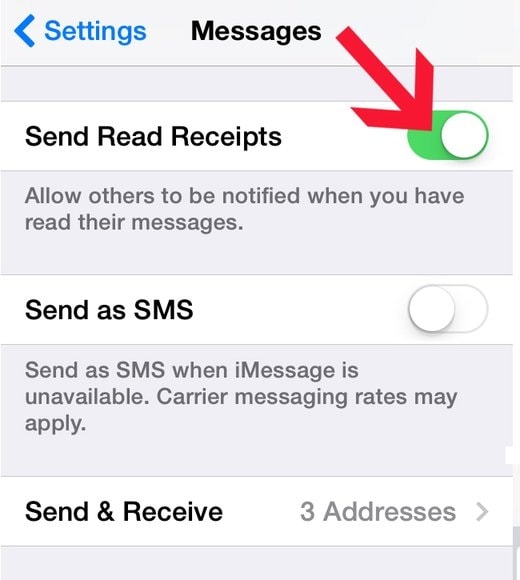
10. Usar iMessage en Mac
Si utilizas OS X Mountain Lion (versión 10.8) o versiones más recientes, también puedes utilizar fácilmente la aplicación iMessage en tu Mac. Sólo tienes que iniciar sesión en la versión de escritorio de la aplicación con tu ID de Apple para migrar tus mensajes. Además, ve a los Ajustes y activa iMessage en tu iPhone para sincronizar tus mensajes. Con estos geniales consejos para mensajes en el iPhone, podrás acceder a iMessage sin necesidad de nuestro móvil.
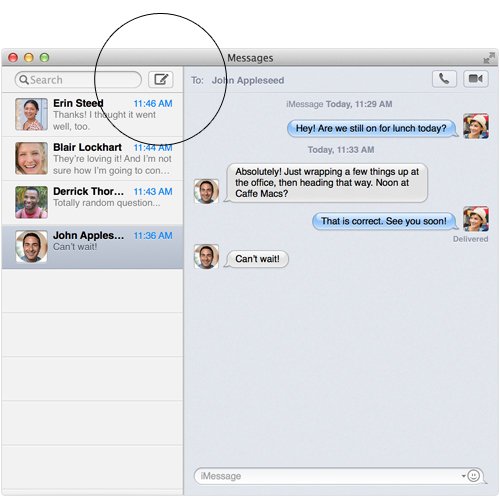
11. Compartir tu ubicación exacta
Uno de los mejores consejos y trucos para mensajes en el iPhone consiste en compartir tu ubicación exacta con tus amigos a través de los mensajes. Puedes adjuntar tu ubicación desde la conectividad de la aplicación a Apple Maps o tomar la asistencia de una aplicación de terceros como Google Maps. Sólo tienes que abrir Mapas, soltar un alfiler y compartirlo a través de iMessage.
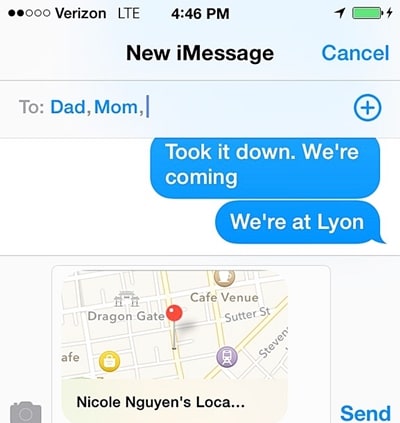
12. Añadir un nuevo teclado
Si eres bilingüe, lo más probable es que necesites algo más que el teclado por defecto de Apple. Para ello, ve a la página de configuración del teclado y selecciona la opción de "Añadir un teclado". No sólo un teclado lingüístico, también puedes añadir un teclado de emoticones.
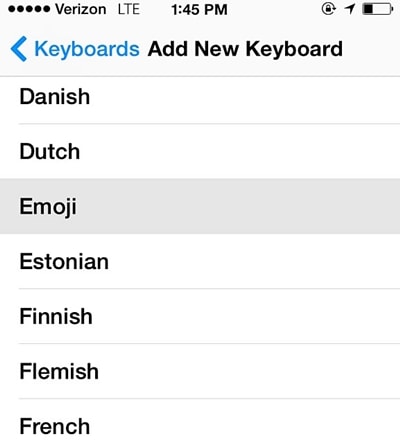
13. Acceso rápido a símbolos y acentos
Si quieres escribir de forma más rápida sin tener que cambiar entre el teclado numérico y el alfabético, sólo tienes que pulsar una tecla de forma prolongada. Esto mostrará varios símbolos y acentos que están asociados con él. Pulsa la letra y añádala rápidamente a tu mensaje.
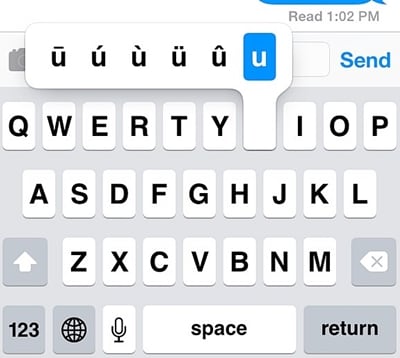
14. Añadir accesos directos personalizados
Este es uno de los consejos más útiles para los mensajes de texto del iPhone, que seguramente te ahorrará tiempo. Apple permite a sus usuarios añadir atajos personalizados mientras escriben. Ve a la Configuración del teclado > Accesos directos y selecciona la opción "Añadir un acceso directo". Desde aquí, puedes proporcionar un acceso directo a cualquier frase de tu elección.
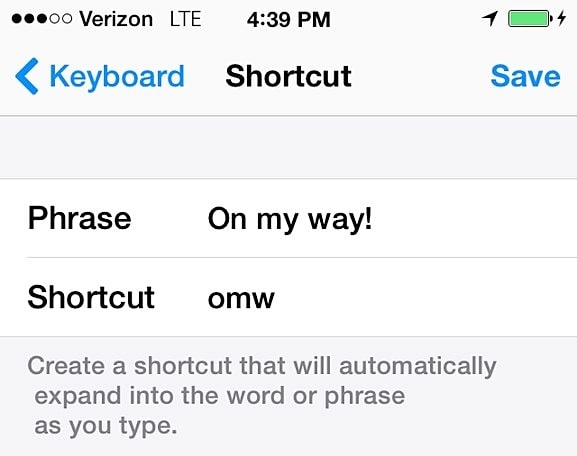
15. Configurar tonos de texto y vibraciones personalizadas
No sólo tonos de llamada personalizados, también puedes añadir tonos de texto y vibraciones personalizadas para un contacto. Simplemente visita tu lista de contactos y abre el contacto que deseas personalizar. Desde aquí, puedes seleccionar el tono de texto, establecer nuevas vibraciones, e incluso puedes crear tus propias vibraciones.
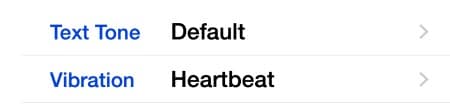
16. Borrar automáticamente los mensajes
Utilizando estos consejos sobre los mensajes del iPhone, podrás ahorrar espacio en tu móvil y deshacerte de los mensajes antiguos. Ve a los Ajustes de tu móvil > Mensajes > Conservar mensajes y selecciona la opción que desees. Si no quieres perder tus mensajes, asegúrate de que está marcado como "Para siempre". También puedes elegir la opción de un año o un mes.

17. Agitar para deshacer el escrito
Sorprendentemente, no todo el mundo conoce algunos de estos consejos y trucos para los mensajes del iPhone. Si has escrito algo mal, puedes ahorrarte el tiempo simplemente agitando el móvil. Esto deshará automáticamente la escritura reciente.

18. Haz que tu móvil lea tus mensajes
Activando la opción de "Selección de voz", puedes hacer que tu iPhone lea tus mensajes. En primer lugar, ve a Ajustes > Accesibilidad > Voz y activa la opción de "Selección de voz". Después, todo lo que tienes que hacer es mantener un mensaje y pulsar la opción "Hablar".

19. Respaldar mensajes del iPhone
Para mantener tus mensajes a salvo, asegúrate de hacer un respaldo oportuno de tus datos. Siempre es posible hacer un respaldo de los mensajes en iCloud. Para ello, dirígete a los Ajustes de tu móvil > iCloud > Almacenamiento y copia de seguridad y activa la función de copia de seguridad de iCloud. Además, asegúrate de que la opción de iMessage está activada. También puedes pulsar el botón " Copia de seguridad ahora" para hacer un respaldo inmediato de tus datos.
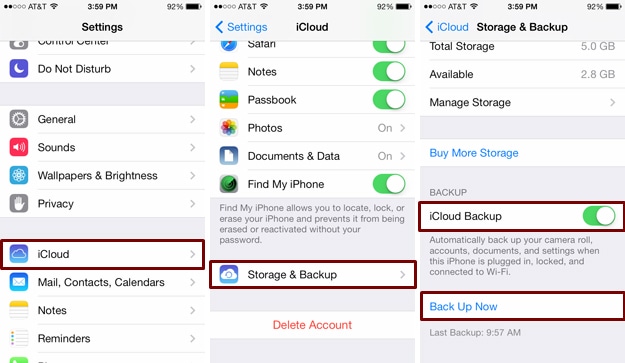
20. Recuperar mensajes eliminados
Si no has hecho un respaldo de tus datos y has perdido tus mensajes, no te preocupes. Con la ayuda del programa Dr.Fone Recuperación de Datos para iPhone, puedes recuperar tus mensajes eliminados. Es una completa herramienta de recuperación de datos de iOS que se puede utilizar para restaurar diferentes tipos de archivos de datos fácilmente. Lee este artículo informativo para aprender a recuperar los mensajes borrados de tu iPhone utilizando la herramienta Dr.Fone Recuperación de Datos para iPhone.

Saca el máximo partido a tu smartphone y disfruta de una gran experiencia de mensajería con estos consejos y trucos para mensajes en el iPhone. Si tú también tienes algún consejo sobre los mensajes internos del iPhone, compártelo con el resto de nosotros en los comentarios.
Problemas de iPhone
- 1. Problemas de Pantalla
- Pantalla Táctil no Funciona
- Pantalla en Rojo de iPhone
- Pantalla Congelada del iPad
- Pantalla blanca de iPhone
- Pantalla Azul de iPhone
- Reparar Pantalla de iPhone
- 2. Problemas de Batería
- 3. Problemas de Sonido
- Problema de Eco de iPhone
- Problema de iPhone Micrófono
- Problemas del Sonido de iPhone
- Problema de iPhone Volumen
- Problemas de Auriculares iPhone
- Correo de Voz Visual No Disponible
- Problema de iPhone Alarm
- 4. Otros Problemas
- Datos de iPhone no Funcionan
- Fallo de Actualización
- Modo DFU de iOS
- Problemas de Ajustes
- Reparar iPhone Mojado
- Problemas del Teclado de iPhone
- Sensor de Proximidad iPhone
- Problemas de iPhone Jailbreak
- Problema de Cámara de iPhone
- Problemas de FaceTime
- Problema de iPhone GPS
- Problema de iPhone Facebook
- Reparar iPhone Backlight
- Activar iPhone 6s
- El Sobrecalentamiento iPhone
- Problema de Llamado de iPhone
- Problemas de Sincronización
- Problemas de iPhone Bluetooth
- ● Gestionar/transferir/recuperar datos
- ● Desbloquear/activar/bloquear pantalla FRP
- ● Resolver problemas en iOS y Android
- Prueba Gratuita Desbloquea Ahora Desbloquea Ahora

















Paula Hernández
staff Editor